コマンドプロンプトへのショートカットをデスクトップに作成する
コマンドプロンプトを頻繁に利用する場合は、コマンドプロンプトへのショートカットをデスクトップ上に作成しておくと便利です。ここでは Windows11 の環境でコマンドプロンプトを起動するショートカットをデスクトップ上に作成する手順について解説します。
(Last modified: )
コマンドプロンプトへのショートカットをデスクトップに作成する
デスクトップ左下にあるスタートボタンをクリックし、「すべてのアプリ」をクリックします。
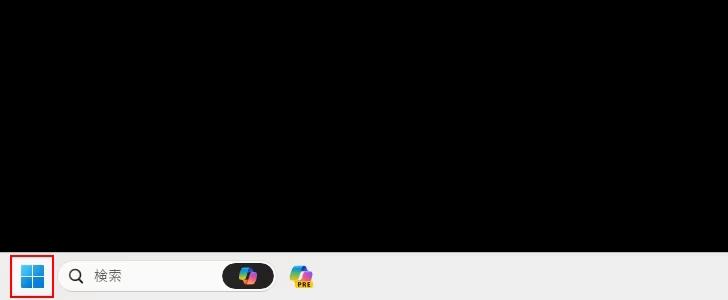
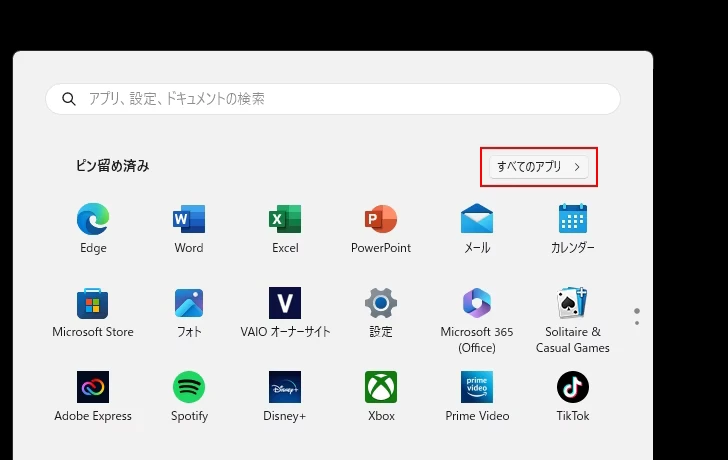
表示されたアプリの一覧の中から「Windows ツール」をクリックします。
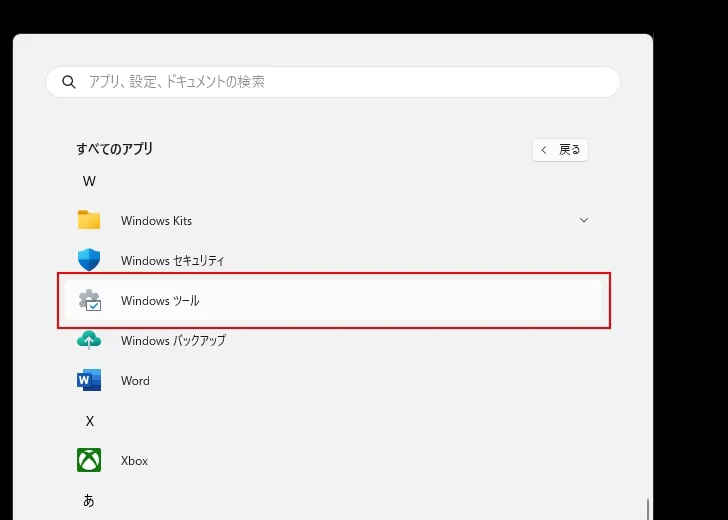
ツールの一覧の中から「コマンドプロンプト」を右クリックし、表示されたメニューの中から「ショートカットの作成」をクリックしてください。
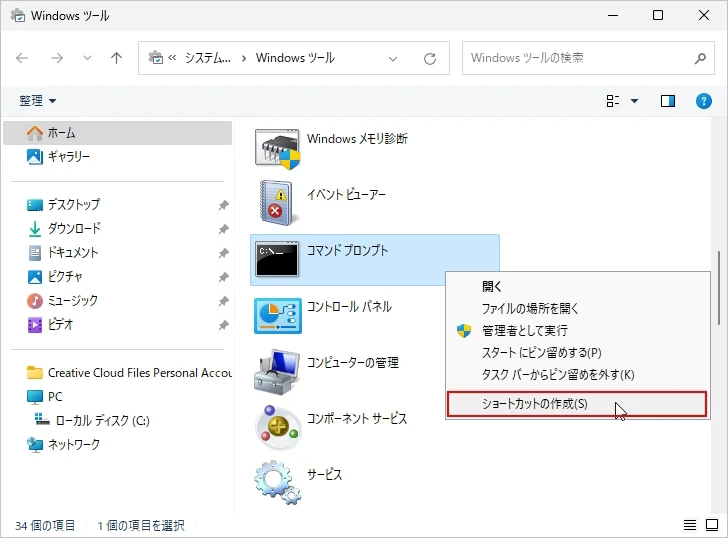
「ここにショートカットを作成することはできません。デスクトップ上に作成しますか?」と表示されますので「はい」をクリックしてください。
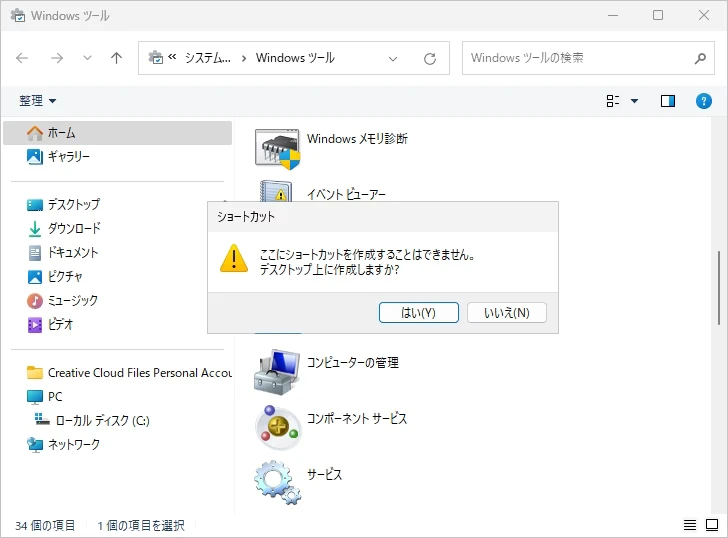
デスクトップ上にコマンドプロンプトへのショートカットが作成されました。

作成したショートカットをダブルクリックするとコマンドプロンプトが起動します。
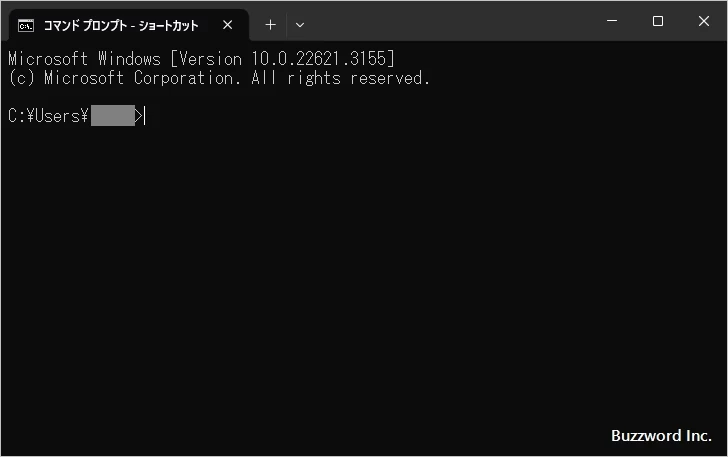
コマンドプロンプトを起動するその他の方法については「コマンドプロンプトを起動する」を参照されて下さい。
( Written by Tatsuo Ikura )

著者 / TATSUO IKURA
これから IT 関連の知識を学ばれる方を対象に、色々な言語でのプログラミング方法や関連する技術、開発環境構築などに関する解説サイトを運営しています。